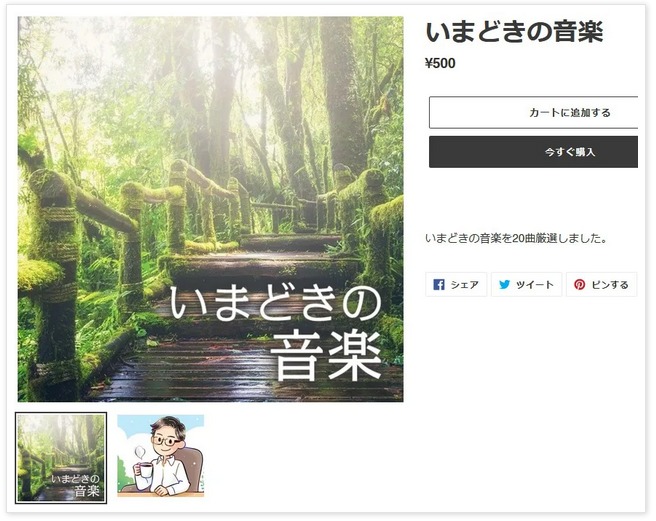Shopify(ショピファイ)を利用して、デジタルコンテンツを販売する方法について解説します。
音楽、小説、漫画、ソフト、アプリ、WordPressのテンプレート、など。デジタルデータの販売先を考えている方はぜひ参考にしてください。
基礎知識
選択肢のアプリは3種類ある
- Digital Downloads・・・Shopify開発の無料アプリ
- sky-pilot・・・無料プランあり(14日間無料体験)
- sendowl・・・無料プランあり(14日間無料体験)
Digital Downloadsは無料で使える。
上記3つのなかで、完全無料で使えるのは「Digital Downloads」だけです。口コミをみると評判はソコソコですが、Shopify開発の公式アプリでレスポンスも早いので十分使えそうという印象を受けました。
「sky-pilot」は動画ファイル向け、「sendowl」は「Shopify Plus」契約者にも提供されている最高峰ランクに多機能なアプリという感じです。
Digital Downloadsの特徴まとめ。
- 最大ファイルサイズは5G。
- アップロードは1商品1ファイル。
- ダウンロード回数制限もできる。※無制限も可。
- ダウンロードの帯域制限はない。
上記に加えて添付ファイル(デジタルデータ)を更新したあとに、購入者に更新されたダウンロード先を送信する機能もあります。
また、実際に利用してデジタルコンテンツの購入者リストが別にあるので、物販と混合しても管理がしやすいという利点も感じました。

-
-
【世界No.1】Shopifyは本当に凄いの?圧倒的に支持される秘密を徹底解明!
世界シェアNo.1を誇るネットショップ作成サービス「Shopify」。多くの企業や個人事業主に選ばれ、圧倒的な支持を集めています。 しかし、Shopifyの何がそんなに凄いのでしょうか?その秘密を徹底 ...
導入方法
Digital Downloadsの導入方法を解説
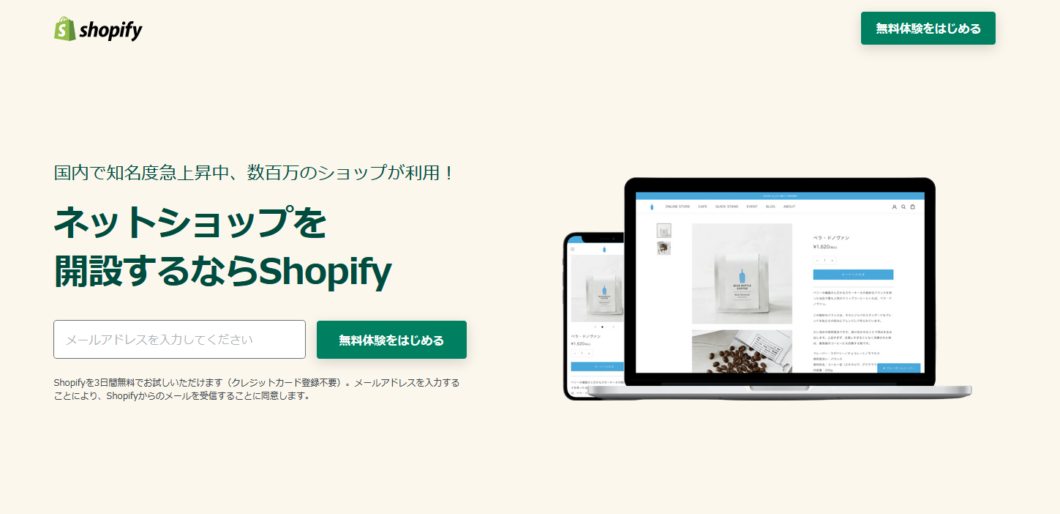
Shopifyに導入する方法を解説します。
Shopifyでお店を立ち上げる
Shopifyにお店を出店していない方は、先にお店を出店しておきましょう。
Digital Downloadsアプリを追加する
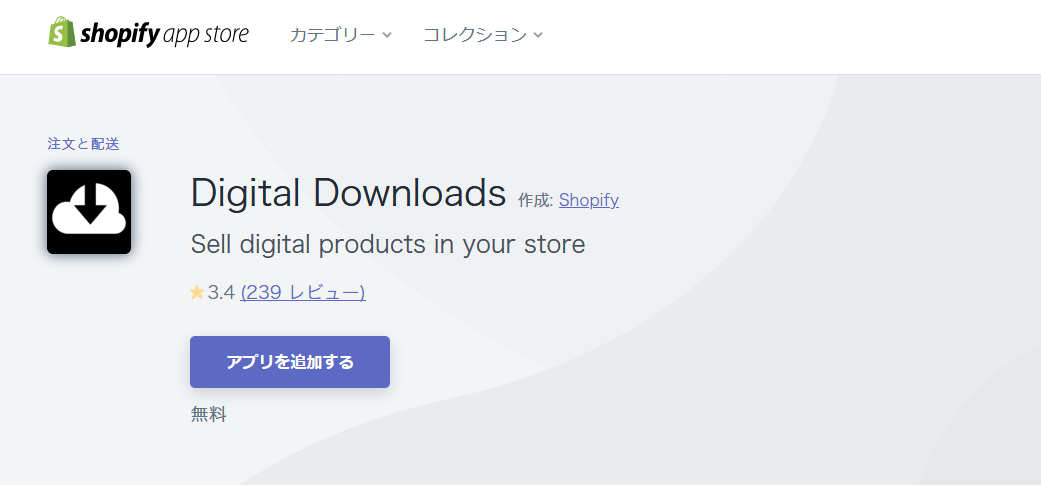
Digital Downloadsアプリは無料です。
-
-
書籍、アート、グラフィックなどのデジタルファイルを販売します。 | Shopify App Store
Digital Downloadsアプリを使用して、電子書籍やデジタルアート、グラフィックなどのデジタルファイルをShopifyストアから販売しましょう。コンテンツクリエイターでも、どのような規模のビ ...
apps.shopify.com
上記リンク先にて「アプリを追加する」をクリックしてください。
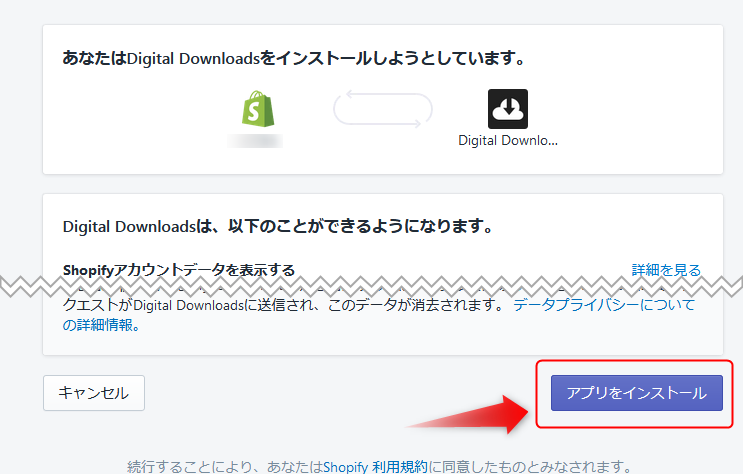
スクロールして「アプリをインストール」をクリックします。

Add a digital attachment(デジタル添付ファイルを追加する)と表示されたら、アプリの追加は完了です。
商品を追加する
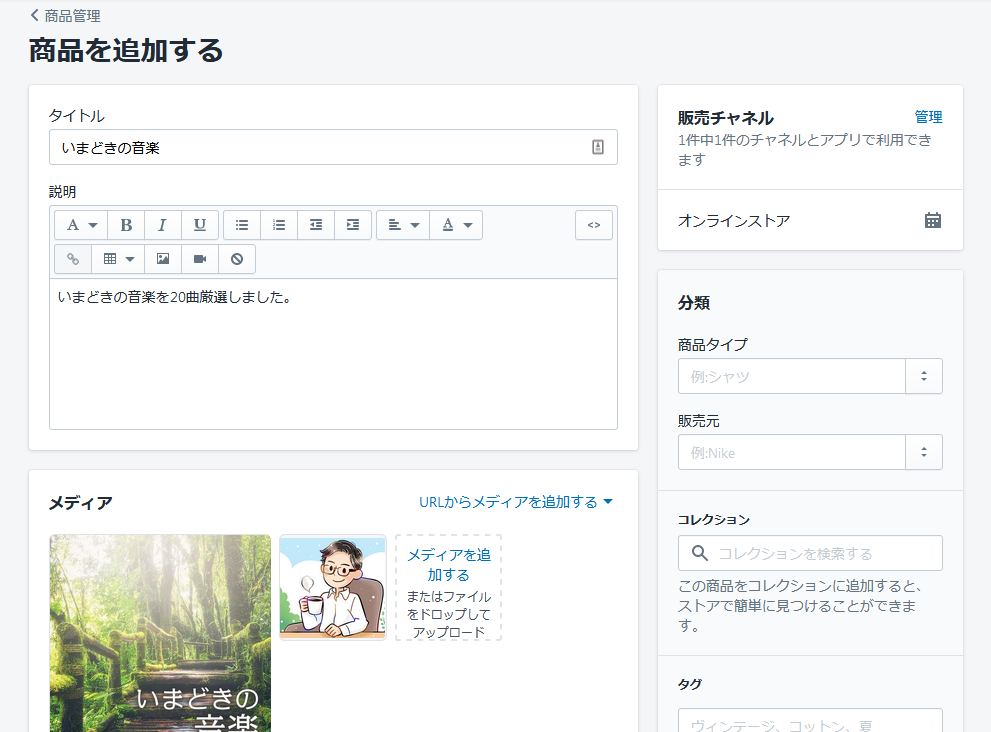
商品を一度登録してください。
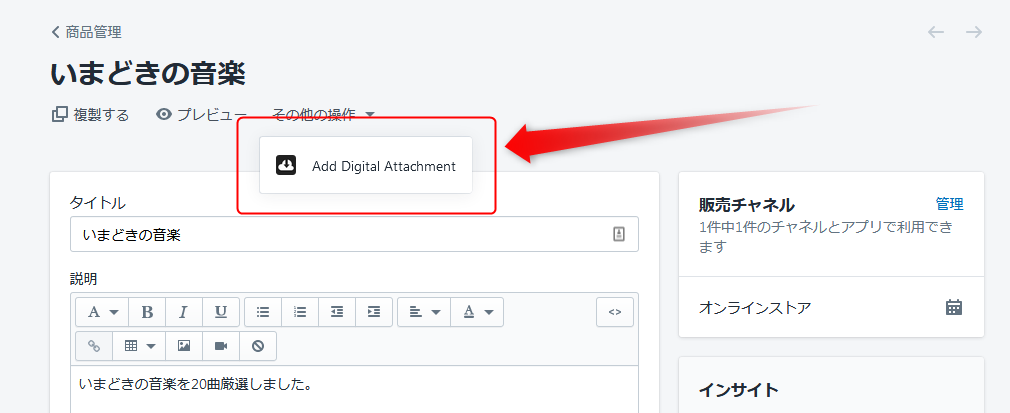
一度登録すると商品編集にて「その他の操作」→「Add Digital Attachment(デジタル添付ファイルを追加する)」をクリックできるようになります。※一度保存をしないと表示されません。
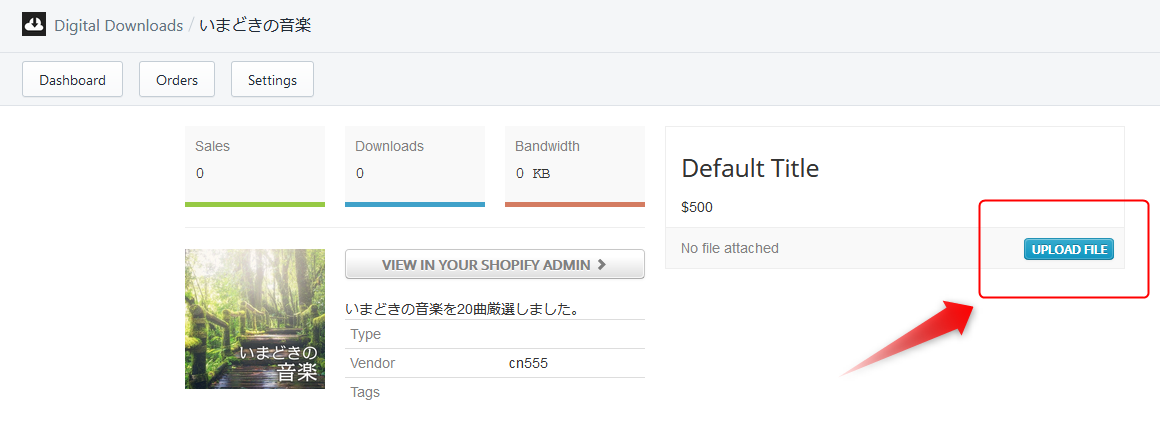
右側にある「UPLOAD FILE」をクリックして、アップロードしたいデータを選択してください。
Digital Downloadsの設定
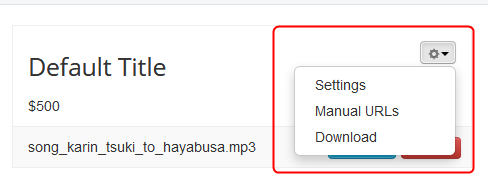
先程の続きで「歯車マーク」から設定ができます。
登録商品の設定
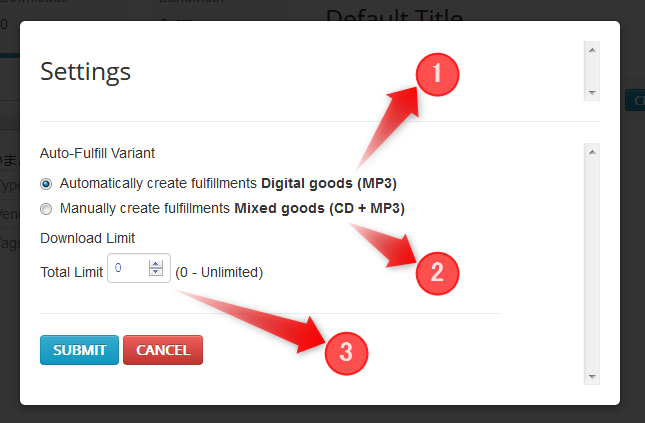
設定の内容は下記3つです。
- 音楽データだけのとき(自動フルフィルメント)
- 音楽CDとデータを販売するとき(手動フルフィルメント)
- 購入者のダウンロード回数上限(0設定で無制限)
フルフィルメントとは受注・発送処理のことです。
音楽データだけのときは「1」を選択しておけば、全て自動で処理されて「発送済み」としてマークされます。

「2」を選択した場合には、CDなど実際にある商品を発送したタイミングで手動でステータスを変更する形になります。物販&デジタルの同時販売に使えます。
音楽CD(物販)とデジタルデータを一回の注文で完了できる。
じつは、この物販とデジタルを一回の注文で完結できるサービスはとても少ないです。たとえば、BASE、STORES、も一回での注文には対応していません。
メールのテンプレートを編集する。
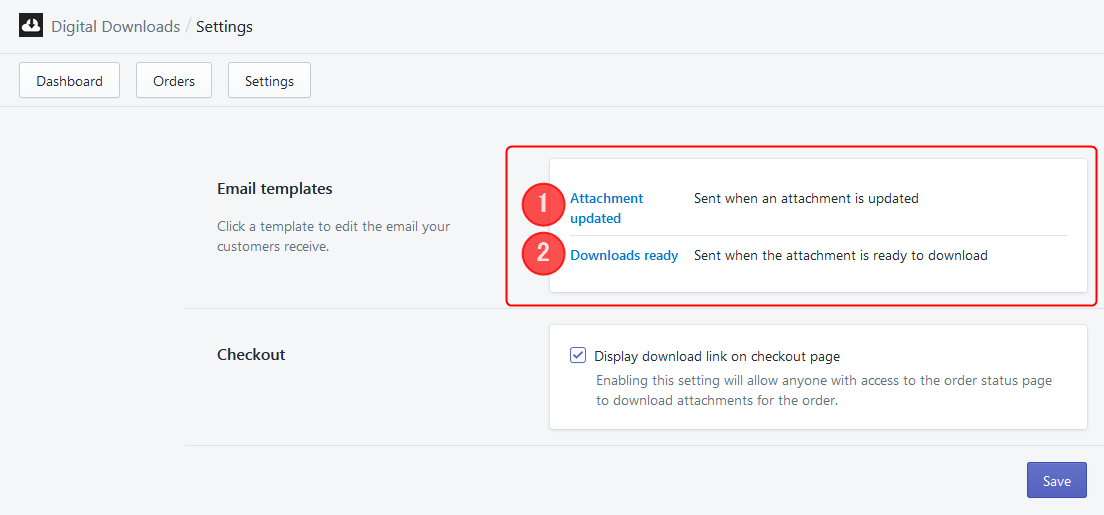
2つの送信メールのテンプレートを編集できます。
- Attachment updated・・・ファイル更新のお知らせメール。
- Downloads ready・・・ダウンロード準備完了のお知らせメール。
売り切りなら「Downloads ready」の設定だけでもいいですね。
Downloads ready サンプルを考えてみました。
Subject
【{{shop.name}}】商品ダウンロードのご案内Body
{{customer.last_name}} {{customer.first_name}} 様
ご注文ありがとうございます。
ダウンロードの準備がととのいましたのでお知らせいたします。
{% for attachment in attachments %}
ご注文商品:{{ attachment.product_name }}
ファイル名:{{ attachment.name }}
ダウンロードURL:{{ attachment.shop_url }}
{% endfor %}
不明な点がございましたら、お気軽にお問い合わせくださいませ。
{{ shop.name }}
ショップ名が長い場合は「Subject」のショップ名は後ろの方がよさそうですね。
出品完了
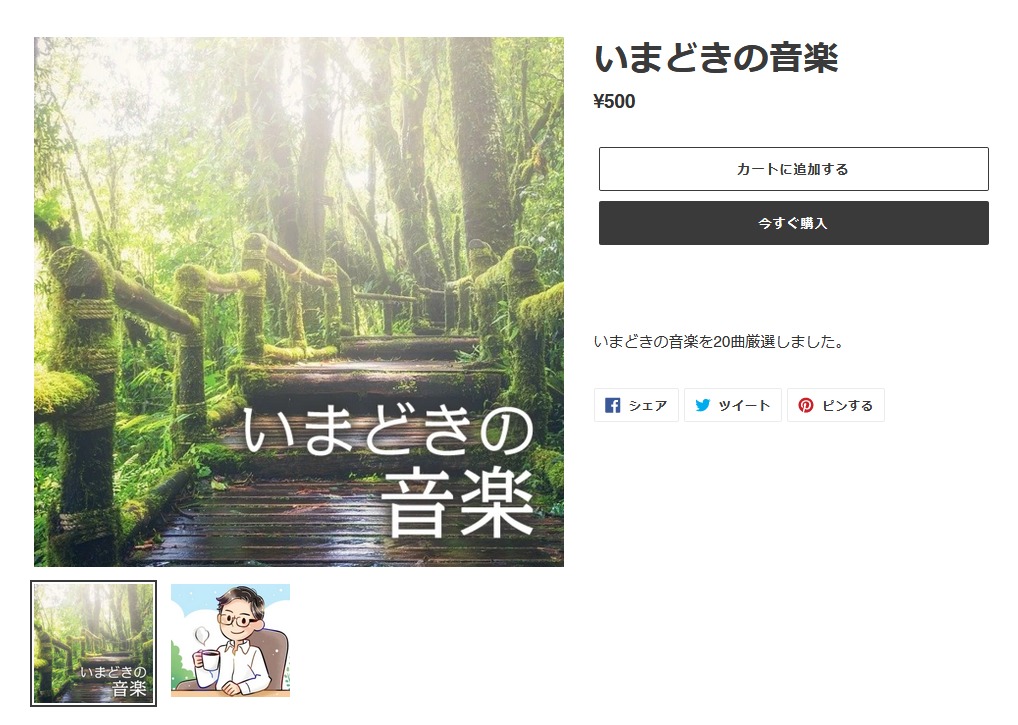
以上で登録完了、実際に販売しているイメージは上記の通りです。
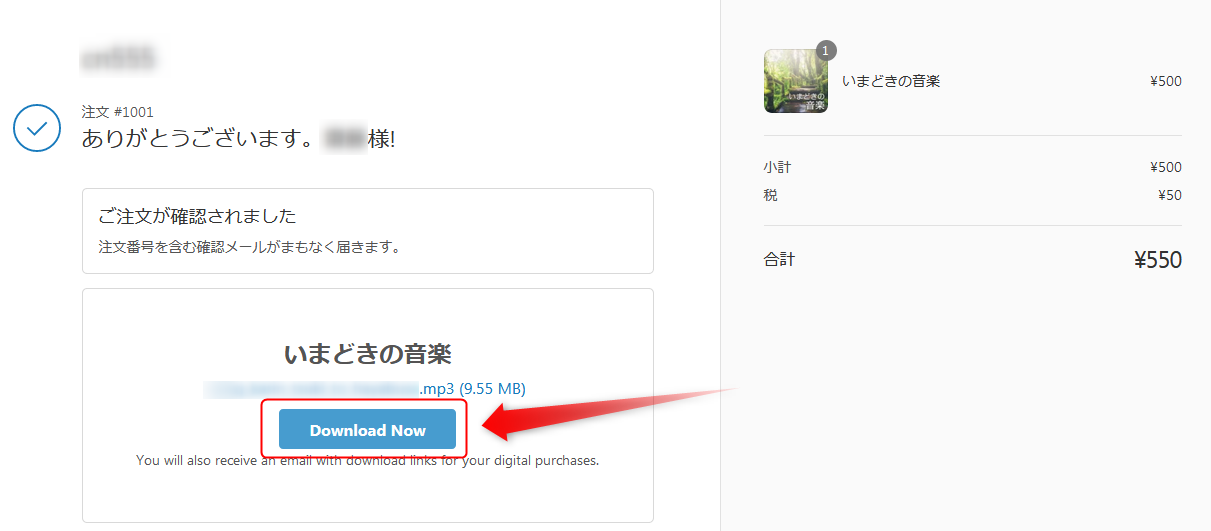
標準設定のままだと、購入後にダウンロードリンクが表示されます。
今すぐ決済を導入して販売できる。
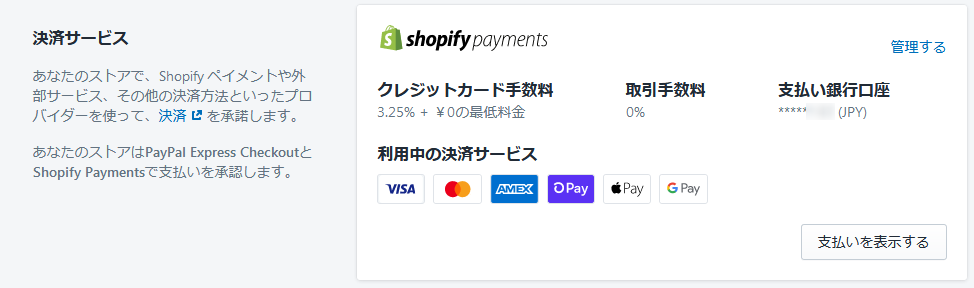
あとは「法務関連」を入力して「決済」を設定すれば注文を受付できます。Shopifyペイメントは、最短数分で導入することができます。
ファイル更新時には購入者に一斉メールで通知できる。
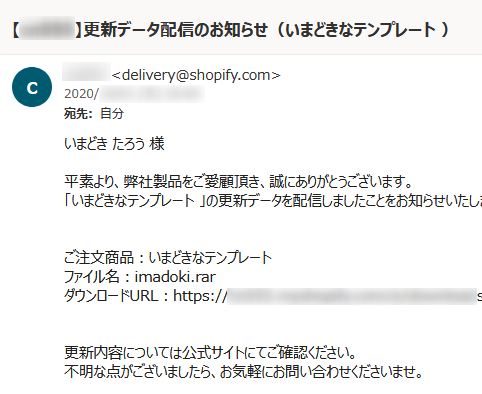
たとえば、上記のようなメールが簡単に送信できます。
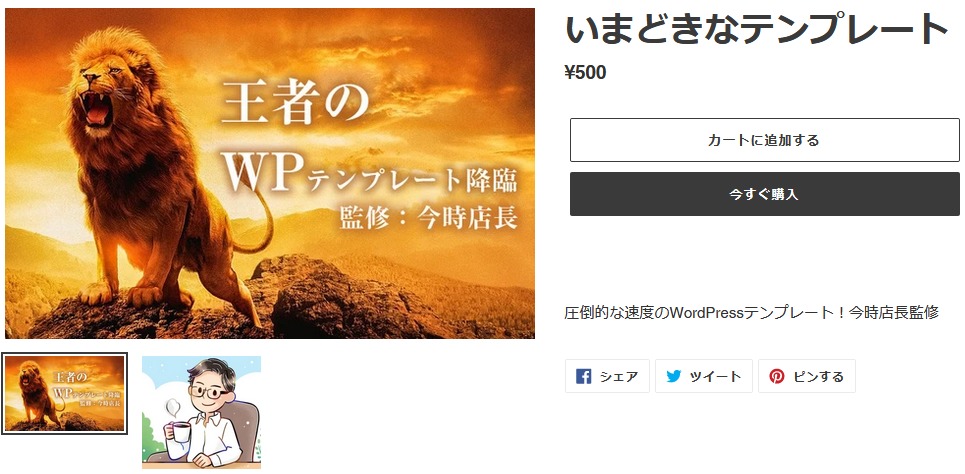
アップデートが必要なファイルの販売にも使えますね。販売後に、データに不具合が判明した場合の対処も簡単です。※上画像はサンプルです。
-
-
販売後にファイル更新を通知できるダウンロード販売はコレ!テンプレ・ソフト・ゲームのネット通販に最適
デジタルデータのダウンロード販売について、販売後にファイル更新を通知できるサービスをご紹介します。 アップデートが必要なデジタルコンテンツの販売 販売したあとも更新などをサポートしたい 販売後にファイ ...
ソフト、アプリ、ゲーム、テンプレートなど、販売後にアップデートが必要なデジタルコンテンツには便利な機能です。※詳細は上リンクで解説しています。
実際の挙動はテストモードでためしてください。
-
-
Shopify ペイメントのテスト · Shopify ヘルプセンター
Shopify ペイメントの設定をテストするには、テストモードを有効にし、テスト用のクレジットカードを使用して決済のシミュレーションを行います。
help.shopify.com
テストモードで入力するクレジットカード番号は、VISA「4242424242424242」みたいに決められているので注意してください。※詳細は上リンクを参照。

-
-
ショッピファイで無在庫・ドロップシッピングをはじめる方法!Oberlo・Canvath・Printfulについて解説
Shopify(ショピファイ)を利用してドロップシッピングや無在庫販売をする方法について解説します。日本国内で販売を予定している方も参考にしてみてください。 基礎知識 ドロップシッピングとは ドロップ ...
まとめ

Shopify(ショピファイ)を利用して、デジタルコンテンツを販売する方法について解説しました。
Shopifyは有料サービスですが、無料でおためしできるので、とりあえずためして検討してみてください。
あわせて読みたい
-
-
【2024年最新】デジタルコンテンツ販売の完全ガイド!ECカート・プラットフォームの選び方と比較
インターネットで、漫画、音楽、イラスト、小説、文章、電子書籍などのデジタルデータを販売する方法について、代表的なプラットフォームとECカートについて、対応ファイルや決済手数料の違いなどについてまとめま ...
最後まで読んで頂きありがとうございました。
また新しい情報などあれば更新していきます。